






DELL購入検討日記TOP > 2019年夏版 カスタマイズ最新事情を知ろう > 9.ビデオコントローラ編 〜ゲーム用途の有無で決まる〜
2019年夏版 カスタマイズ最新事情を知ろう
DELLパソコン購入を検討されている方のために、最新のパーツトレンドをご紹介。
9.ビデオコントローラ編 〜ゲーム用途の有無で決まる〜
1.ビデオコントローラは大きく分けて3パターンに分類される
ビデオコントローラは大きく分けて、最新3Dゲーム向けのハイエンド、一般用途に対応するミドルレンジ、最小機能のローエンドという3つに分類されます。ビデオメモリ容量や動作周波数などによって性能は前後しますが、現在のビデオコントローラの性能を比較してみると下記のようなイメージです。
| ビデオコントローラ | 性能 | 備考 |
|---|---|---|
| ローエンド機種 | 低 | 一般用途〜パソコン初心者の方にもおすすめな入門ビデオコントローラ |
| ミドルレンジ機種 | 中 | 性能重視の方〜最新3Dゲームを普通に楽しみたい中級者向け |
| ハイエンド機種 | 高 | 最新3Dゲームを快適に楽しみたい中〜上級者向け |

3分類のイメージ。左から、ローエンド、ミドルレンジ、ハイエンドタイプのビデオコントローラです。
高性能なほどボードサイズが大きくなるので、本体ケースが大きなパソコンでないと搭載できません。しかも消費電力が高いので、大きな電源容量が必要になります。
基本的な選び方としては、
- ゲームをせず、予算重視ならローエンド
- ライトなゲームをプレイ、かつ、パフォーマンス重視ならミドルレンジ
- ヘビーなゲームをプレイ、かつ、性能重視ならハイエンド
です。
どのくらい性能は違うのか?
下記のビデオコントローラを例に、仕様差のイメージをご紹介します。
| ビデオコントローラ名 | (ローエンド) GeForce GT 1030 |
(ミドルレンジ) GeForce GTX 1050Ti |
(ハイエンド) GeForce GTX 1060 |
備考 |
|---|---|---|---|---|
| NVIDIA CUDA コア数 | 384 | 768 | 1280 | 性能に応じてコア数が多い |
| ブースト クロック | 1468MHz | 1392MHz | 1708MHz | 性能に応じてクロックが高い |
| 専用メモリ | 2GB DDR5 | 4GB DDR5 | 6GB DDR5 | 中〜重量級ゲームをプレイするならメモリ容量は重要 |
| メモリデータ幅 | 64ビット | 128ビット | 128ビット | GeForce GT 1030のみ64ビット |
| メモリスピード | 3Gbps | 7Gbps | 8Gbps | 性能に応じてスピードが速い |
| 幅 | シングルスロット | ダブルスロット | ダブルスロット | GeForce GT 1030のみシングルスロット |
| ワット数 | 30W | 75W | 120W | 性能に応じて、ワット数も多い |
| 接続端子 | DVI-D×1 HDMI×1 |
DVI-D×1 HDMI×1 ディスプレイポート×1 |
DVI-D×1 HDMI×1 ディスプレイポート×3 |
GeForce GT 1030のみディスプレイポートは非搭載 |
性能面において、大切な項目は「NVIDIA CUDA コア数」と「ブースト クロック」です。この2つでほぼ性能が決まります。
具体的な選び方としては、ゲームをするかどうか、です。また、ゲームをプレイする場合、ゲーム公式ページでの推奨以上のビデオコントローラを選ぶことが大切です。
ベンチマークテスト「3DMARK」でのスコア比較
ベンチマークテスト「3DMARK」におけるスコア比較は、以下のとおりです。
| テスト名 | XPS タワー その1 | XPS タワー その2 | XPS タワー その3 |
|---|---|---|---|
| Time Spy Extreme(DirectX 12を使用する4Kゲーム用) | -(計測不可) | 1179 | 1965 |
| Time Spy(ゲーム用パソコンのためのDirectX 12ベンチマーク) | 1218 | 2537 | 4366 |
| Fire Strike Ultra(DirectX 11を使用する4Kゲーム用) | -(計測不可) | 1766 | 2976 |
| Fire Strike Extreme(マルチGPUシステムとオーバークロックされたパソコン用) | 1649 | 3488 | 5714 |
| Fire Strike(高性能ゲーム用パソコン) | 3292 | 6815 | 10899 |
| Sky Diver(ゲーム用ラップトップとミッドレンジパソコン用) | 12016 | 22793 | 32990 |
| Cloud Gate(標準的なスマートフォンとタブレット) | 18341 | 28986 | 36343 |
XPS タワー その2 : Core i7-8700+16GBメモリ+256GB SSD+GeForce GTX 1050Ti 4GB
XPS タワー その3 : Core i7-8700+16GBメモリ+256GB SSD+GeForce GTX 1060 6GB
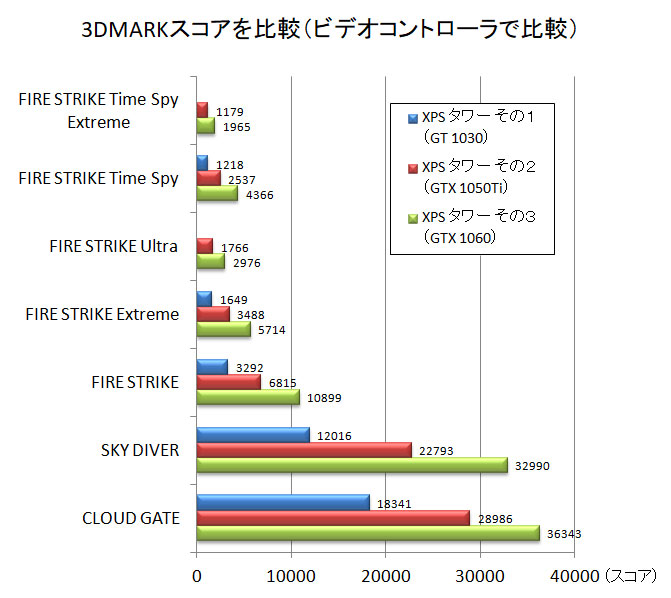
3DMARKのベンチマークテスト結果
ローエンドのGeForce GT 1030は、他に比べてかなりスコアが低いです。特に、グラフィック負荷が高い項目になるとスコアの低下が激しいです。また、2つの上位テストについては、計測不可でした。
反対に、ミドルレンジのGeForce GTX 1050TiやハイエンドのGeForce GTX 1060レベルになると、全体的にスコアが高いです。ゲーム用途を想定している方は、ミドルレンジ以上が必須です。
2.最近のビデオコントローラー事情は?
以下に、最近のビデオコントローラーにおける、ローエンド、ミドルレンジ、ハイエンドをご紹介します。
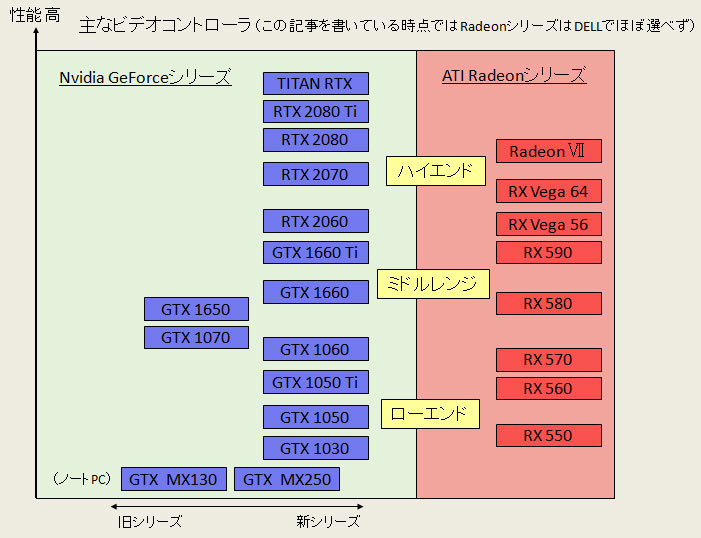
最近のビデオコントローラ事情。用途によって、得意/不得意がありますので、あくまでイメージです。
(2019年7月現在、DELLでカスタマイズできないビデオコントローラを含む)
パソコン初心者の方は、手頃なローエンドビデオコントローラがおすすめ
インターネットや文書作成、ブルーレイ映画視聴などが主用途であれば、ローエンドタイプでOKです。デスクトップパソコンであればGeForce GTX 1030/1050など、ノートパソコンであればGeForce MX130/250などが該当します。
とにかく予算重視の方は、統合型ビデオコントローラであるインテル HD グラフィックスでもOKですが、せめてローエンドタイプのビデオコントローラを搭載しておけば、性能面で余裕があるのでおすすめです。
用途と予算に応じて、最適なビデオコントローラを検討してみてください。
多用途の中級者は、コストパフォーマンスが高いミドルレンジビデオコントローラで決まり
ミドルレンジのビデオコントローラを搭載できるのは、中級機種以上です。このクラスを検討されている方は、負荷がかかる用途を想定されているでしょうから、CPUやメモリ、ビデオコントローラなどの各パーツをバランス良くカスタマイズすることを心がけてみてください。
デスクトップパソコン・ノートパソコン共に、GeForce GTX 1060〜1660Tiあたりが、性能と価格のバランスが良いのでおすすめです。
オンラインゲーム用途なら、予算が許す限りハイエンドビデオコントローラを狙うべし!
オンラインゲーム用途であれば、選ぶビデオコントローラや購入機種は限られます。予算が許す限りハイエンドビデオコントローラを狙ってみてください。
性能重視でビデオコントローラを選ぶならば、GeForce RTX2060以上が該当します。
ゲーミングデスクトップであるAlienware(エイリアン)シリーズでは、ビデオコントローラ2枚組もカスタマイズ可能です。ただし、2枚組でも快適性がそれほど向上しないゲームもありますし、消費電力や発熱量が多くなってファン音が大きくなるデメリットもあります。性能を突き詰めたい方のみご検討ください。
3.(初心者向け)ビデオコントローラの基礎知識
以下に、ビデオコントローラの基礎知識をご紹介します。パソコン初心者の方は、参考にしてください。

3Dグラフィック描画に必要なビデオコントローラ
パソコン内で処理したデータをモニタに表示させる役割を持つのが、ビデオコントローラです。
パソコン自作業界や他パソコンメーカーではグラフィックカードとも呼ばれ、ある程度高いグラフィック能力の高さが求められます。特に、3D表示を多用する場合や3Dオンラインゲームをプレイする際には必須です。
ビデオコントローラは、CPUやハードディスクと違ってパソコンにある程度詳しい方でないとイメージしづらいパーツなので、簡単な基礎知識をご紹介しておきます。
ビデオコントローラには統合型と拡張型がある
ビデオコントローラには、チップセットやCPUにグラフィック機能を搭載している「統合型(オンボード)」と、別途グラフィック専用機能を追加する「拡張型」の2種類が存在します。
| タイプ | 統合型 | 拡張型 |
|---|---|---|
| グラフィック機能 | チップセットもしくはCPUに内蔵する | ビデオコントローラとして別途実装する |
| 性能 | 低 | 中〜高 |
| 価格 | 低 | 中〜高 |
| 用途 | インターネットや文書作成程度 | 3Dゲームなど高いグラフィック描画が必要な用途 |
| 例 | インテル HD グラフィックス 等 | GeForce GTX 1660 等 |
DELLでは、デスクトップパソコン及びノートパソコン共、ビデオコントローラをカスタマイズすることができます。ただし、下位機種は統合型のみ、中位機種は統合型or拡張型、上位機種は拡張型のみ選択可能という場合が多いため、必要なグラフィック能力を先に決定した後に購入機種を選ぶことをおすすめします。
拡張型ビデオコントローラは、単純に価格が高いほど高性能ですが、3Dオンラインゲームなどをしなければ低〜中価格のビデオコントローラでも十分使用に耐えられます。
1.統合型ビデオコントローラ
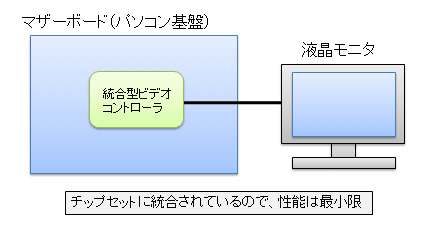
統合型ビデオコントローラ
グラフィック機能がチップセットやCPUという中枢パーツに搭載されているビデオコントローラを、統合型ビデオコントローラと呼びます。DELLパソコンでは、下位機種は大半が統合型です。別途ビデオコントローラをカスタマイズする必要がないので低予算で済みますし、インターネットや文書作成程度の用途であれば問題ありません。
最近の統合型ビデオコントローラは基本性能が高いので、3D描画が必要なWindows10でも十分対応可能です。
統合型のメリット
- チップセットやCPUにグラフィック能力が統合されているので、低価格な購入が可能
- ビデオコントローラを内蔵するスペースを必要としないため、省スペースタイプのデスクトップパソコンに最適
統合型のデメリット
- グラフィック性能に余裕が少ない
- 3Dゲームなど複雑なグラフィック描画用途には不向き
2.拡張型ビデオコントローラ
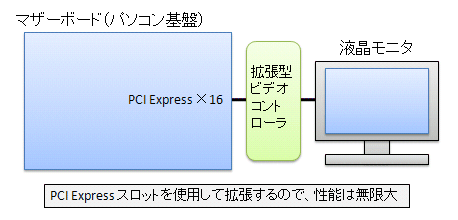
拡張型ビデオコントローラ
3Dゲームなど高度なグラフィック表示が必要な用途であれば、統合型ビデオコントローラでは性能不足なので、拡張型ビデオコントローラを選択する必要があります。DELLパソコンの上位機種では高性能ビデオコントローラ、中位機種では低〜中性能ビデオコントローラが選択できます。
別途ビデオコントローラをカスタマイズする必要はありますが、統合型よりも数倍〜数十倍も性能が大きく向上しますので、快適性や将来性を考えるなら、拡張タイプがおすすめです。
拡張型のメリット
- 最新オンラインゲームや3Dグラフィック表示にも対応可能
- グラフィック能力が高く、将来対応としてもおすすめ
拡張型のデメリット
- 別途予算がかかる
- 高性能なビデオコントローラは、上位機種しかカスタマイズできない
ビデオコントローラ性能の見方
ビデオコントローラの概要に続きまして、ビデオコントローラの性能についてご紹介します。

ビデオコントローラ性能の見方
メーカー名
グラフィックチップの開発を行っているメーカー名。大きく分けて、NVIDIA社製のGeForceシリーズと、ATI社製のRadeonシリーズの2種類から選択できます。
GPU名
GPUというのは、Graphics Processing Unit(グラフィックス プロセッシング ユニット)の略称で、ビデオコントローラ上に搭載されている、グラフィック専用CPUの名称。
現在のGPUは、nVIDIA社の「Geforceシリーズ」とATI社の「Radeonシリーズ」の2強となっていますので、基本的にはどちらかのビデオコントローラを選択することになります。一部のヘビーユーザーの方でなければ、どちらのメーカーが良いかについては、気にしなくてOKです。
ビデオメモリ量
ビデオコントローラ上に搭載されている映像処理専用メモリのこと。高性能なビデオコントローラほど大容量メモリを搭載しており、低価格カードは2GB前後、中価格カードでは4GB前後、高性能タイプはそれ以上が目安です。
統合型ビデオコントローラ(例えばインテル HD グラフィックス)には、○GBというビデオメモリ容量の表記がありません。これは統合型ビデオコントローラ内にビデオメモリを搭載していないためであり、「じゃあ、どのビデオメモリを使うの?」ということになりますが、「メインメモリ(4GBや8GB等の記載がある一般的なメモリ)の一部を使います。」という解釈です。
搭載端子(デスクトップパソコンの場合)
液晶モニタに出力するための接続端子。従来のアナログ出力端子であるVGAよりも、映像の劣化が少なく鮮明に表示できるデジタル出力端子DVIがおすすめです。映像と音声が1本のケーブルで出力できるHDMI端子や大画面液晶に搭載されるDP(ディスプレイポート)もありますので、モニタの接続端子の種類を確認しておきましょう。
DELLではオンラインサイト限定パッケージを販売中!
![]() 詳しくはオンライン広告限定キャンペーンページ
詳しくはオンライン広告限定キャンペーンページ(DELL公式サイト)をご参照ください。
8.光学ドライブ編 〜薄型ノートでは非搭載が増えている〜<< >>10.液晶モニタ編 〜大型+高解像度+低価格化が進む〜
DELL購入検討日記TOP > 2019年夏版 カスタマイズ最新事情を知ろう > 9.ビデオコントローラ編 〜ゲーム用途の有無で決まる〜